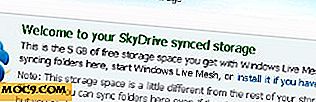Как да персонализирате терминала в Ubuntu
Всеки път, когато се пусне нова версия на популярен Linux дистрибутор (да речем Ubuntu), интернет се наводнява с статии как да го персонализирате, за да отговаря по-добре на вашите нужди / изисквания. Докато фокусът на такива уроци е Desktop като цяло, за съжаление прозореца на командния ред на терминала обикновено не получава много внимание.
Съществуват множество възможности за персонализиране за терминала за командния ред. В този урок ще обсъдим някои от основните настройки за персонализиране, налични за терминалния прозорец в Ubuntu 16.04, най-новото издание на Ubuntu LTS.
Персонализирайте терминала за команден ред в Ubuntu 16.04
Почти всички опции за персонализиране могат да бъдат достъпни чрез записа "Предпочитания за профил", който се намира в менюто "Редактиране" на терминала.

Кликнете върху него и ще се покаже прозорецът Предпочитания. Прозорецът съдържа много раздели, включително Общи, Команда, Цветове, Превъртане и Съвместимост - всяко име, показващо вида на опциите за персонализиране, които съдържа разделът.

В раздела Общи, който е активен по подразбиране, има опции за ощипване на първоначалния размер на терминала (размера на терминала по отношение на броя редове и колони при стартирането му) и промяна на формата на курсора (който е зададен на Блокиране по подразбиране), както и ощипване на външния вид на текста, включително шрифта, използван във вашия терминал.
Например, увеличих размера на шрифта (от по подразбиране 12 на 16) и промених формата на курсора от блок към подчертаване:

Сега нека преминем към следващия раздел (Command).

Както може би вече знаете, черупката е основно интерфейс между потребителите и операционната система. Той превежда командите, въведени от потребителите и ги предава на операционната система. Но понякога може да искате да настроите терминала да изпълнява команда, когато се стартира, вместо да чака вход от вас.
Това става възможно чрез функцията "Изпълнение на персонализирана команда вместо моята черупка" - просто активирайте функцията (като отметнете съответната клетка) и въведете командата, която искате да се изпълни от терминала. Има и опция, в която можете да кажете какво трябва да се предприеме след излизане от командата - наличните опции включват "Излезте от терминала", "Рестартирайте командата" и "Задръжте терминала отворен".
Функцията "Пускане на команда като входна черупка", от друга страна, се използва, когато искате вашата shell (Bash тук) да прочете "/home/your-username/.bash_profile" (или, ако това не съществува, "/home/your-username/.profile") при стартиране. Когато тази функция не е активна, което е по подразбиране, Bash прочита файла "/home/your-username/.bashrc" при стартиране.
Придвижвайки се, раздел "Цветове", както подсказва името, съдържа всички настройки, свързани с цвета на прозореца на терминала.

По подразбиране опцията "Използване на цветове от системната тема" е активна. Просто го изключете и можете да избирате между вградени схеми. Например, избрах схемата "Черно на светло жълто" за моя терминал.

Друга интересна функция тук е "Използване на прозрачен фон". Както подсказва името, можете да активирате тази функция, за да направите фона на терминала си прозрачен. Това може да се окаже полезно в различни ситуации. Например, когато се опитвате да стартирате команди, изброени в уеб страница, няма да се налага често да превключвате между терминала и приложенията на браузъра.

Придвижвайки се, разделът за превъртане съдържа опции за превъртане и превъртане, като например дали да се покаже лентата за превъртане, да се премине на изход или натискане на клавиш, както и ограничението (в зависимост от броя линии), което искате да приложите за превъртане, обратно.

И накрая, разделът "Съвместимост" ви позволява да дефинирате неща като това, което терминалите за връщане и изтриване генерират в терминала, както и вида на кодирането.

Това е вид персонализация, която можете да направите за терминала за командния ред в Ubuntu 16.04 LTS. Когато приключите с промените, не забравяйте да се върнете в раздела Общи и да предоставите име на профила за персонализиране за бъдеща употреба, така че да не е необходимо да повтаряте тези стъпки отново и отново.

заключение
Както вероятно сте забелязали, докато някои терминални настройки - като тези в раздели "Команди и съвместимост" - си заслужава да имат представа, други - като тези в разделите Цветове и Общи - са най-вече свързани с външния вид на терминала прозорец.
Разбира се, не е задължително да персонализирате предпочитанията на вашия терминал, но трябва да имате поне някаква основна представа за наличните настройки и как да ги използвате.